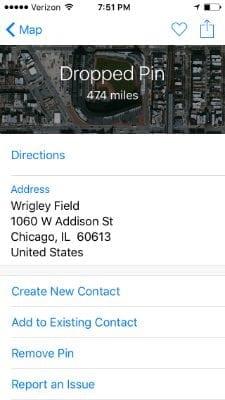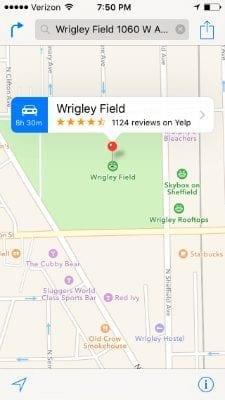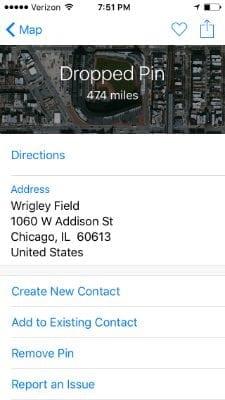Wussten Sie, dass Sie Standorte in der Maps-App auf Ihrem Apple iPhone oder iPad speichern können? Dadurch wird der Standort mit einer Stecknadel markiert, um in Zukunft leichter zugänglich zu sein. So funktioniert die Funktion.
Hinzufügen eines angepinnten Standorts
Öffnen Sie die App „ Karten “.
Suchen oder ziehen Sie die Karte, bis der Standort auf dem Bildschirm angezeigt wird.
Tippen und halten Sie den Standort auf der Karte, bis eine Stecknadel angezeigt wird.
Wenn der Stift nicht richtig platziert wurde, können Sie den Stift weiterhin berühren und halten und ihn an die gewünschte Stelle verschieben.
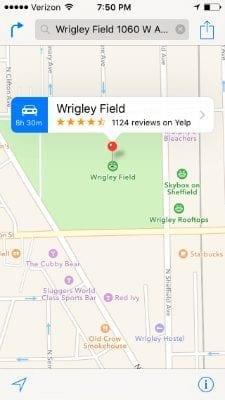
Der Standort wird dann für die zukünftige Verwendung gespeichert.
Entfernen eines angepinnten Standorts
Wenn Sie den Pin jemals löschen möchten, gehen Sie folgendermaßen vor:
Tippen Sie auf die Stecknadel.
Wählen Sie den Pfeil neben dem Standortnamen aus.
Wählen Sie die Schaltfläche „ Pin entfernen “ und die angeheftete Position wird entfernt.
Einen angepinnten Standort verschieben
Sie können jederzeit auf eine Stecknadel tippen und halten und sie dann an die gewünschte Position ziehen.
Andere Optionen
Wenn Sie einen gespeicherten oder „gepinnten“ Ort auswählen, können Sie auf den Pin tippen und dann den Pfeil auswählen, wenn Sie die folgenden Optionen benötigen:
- Richtungen
- Zu neuem Kontakt hinzufügen
- Zu bestehendem Kontakt hinzufügen
- Aktie
- Liebe